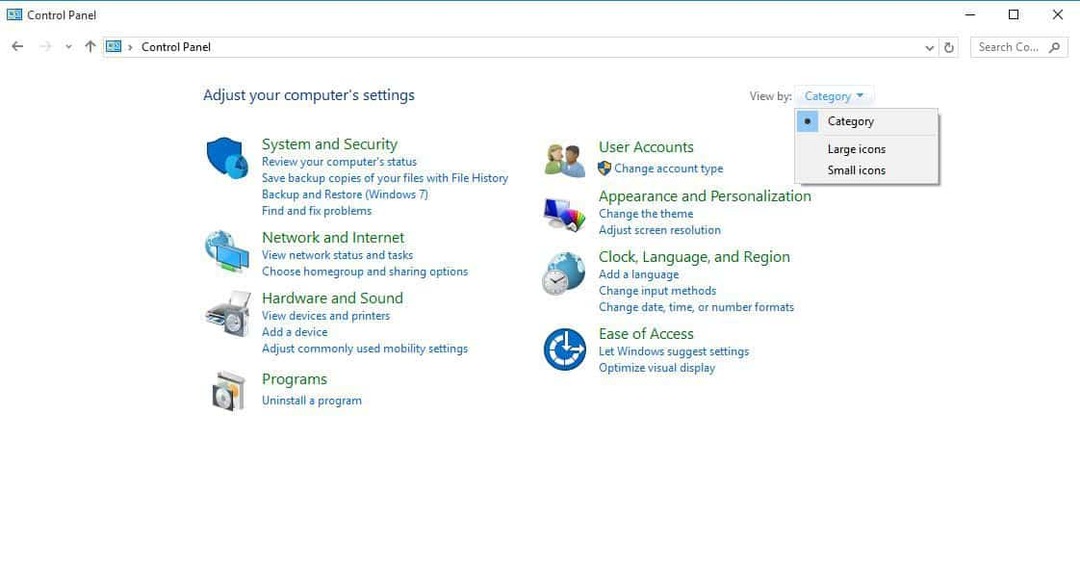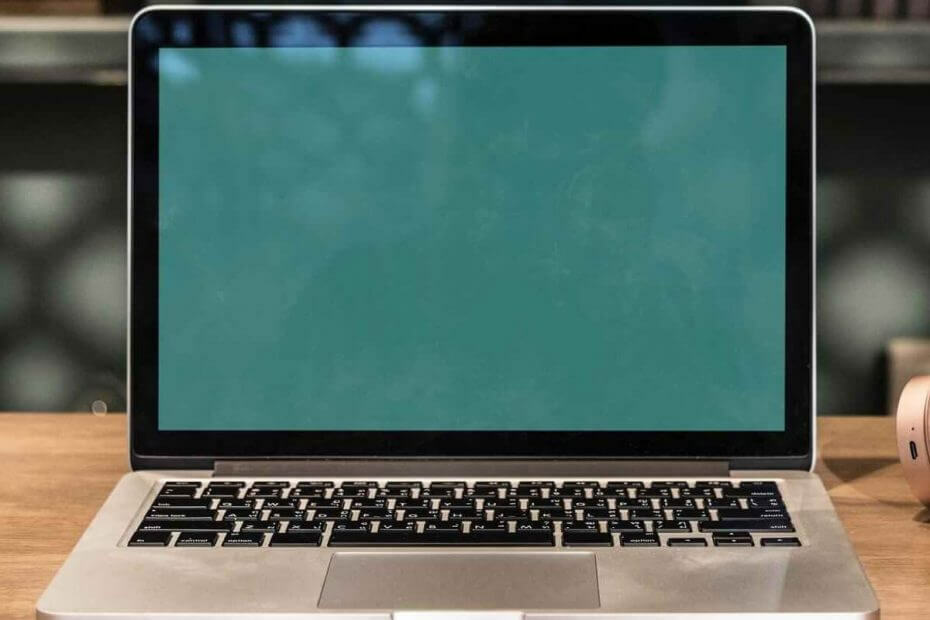
Tento softvér opraví bežné chyby v počítači, ochráni vás pred stratou súborov, škodlivým softvérom, zlyhaním hardvéru a optimalizuje váš počítač na maximálny výkon. Opravte problémy s počítačom a odstráňte vírusy hneď v 3 jednoduchých krokoch:
- Stiahnite si Restoro PC Repair Tool dodávaný s patentovanými technológiami (patent k dispozícii tu).
- Kliknite Spustite skenovanie nájsť problémy so systémom Windows, ktoré by mohli spôsobovať problémy s počítačom.
- Kliknite Opraviť všetko opraviť problémy ovplyvňujúce bezpečnosť a výkon vášho počítača
- Restoro bol stiahnutý používateľom 0 čitateľov tento mesiac.
Mnoho používateľov pri niektorých príležitostiach zažilo zelenú obrazovku prehrávača Windows Media Player. V tomto článku sa budeme zaoberať rôznymi riešeniami riešenia tohto problému.
Tu je príklad, ako jeden používateľ popísal problém Microsoft Answers fóra:
Windows Media Player zvyknutý hrať, bude tiež Windows Media Center. len idú na zelenú obrazovku, je tam zvuk
Ako môžem vyriešiť problémy so zelenou obrazovkou prehrávača Windows Media Player?
1. Upravte nastavenia prehrávača médií
- Otvor Windows Media Player.
- Na Náradie ponuky, kliknite na možnosti a potom stlačte Alt kľúč.
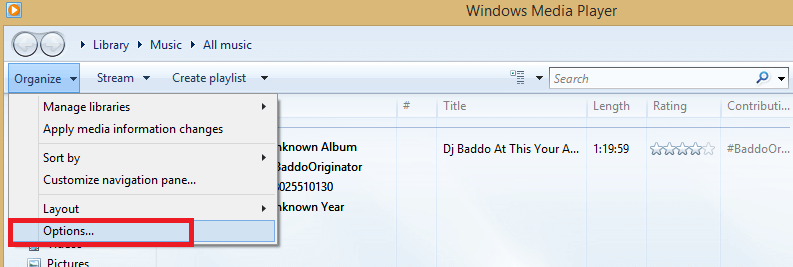
- Kliknite na Výkon.
- Nakoniec zrušte začiarknutie políčka Zapnite akceleráciu videa DirectX.
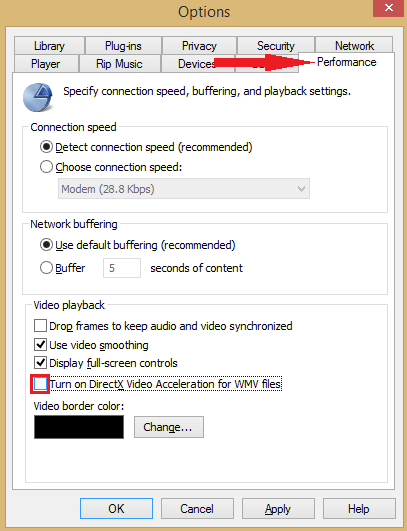
2. Aktualizujte ovládač displeja
- Otvor Správca zariadení.
- Rozbaľte Zobrazovací adaptér tab.
- Dvakrát kliknite na svoj grafický adaptér.
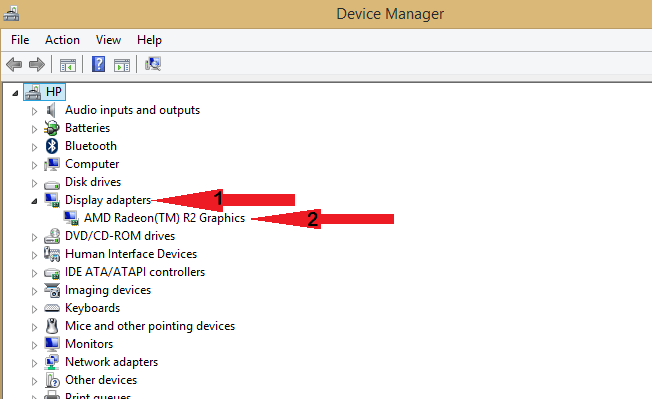
- Klikni na Vodič kartu a potom kliknite na ikonu Aktualizácia ovládača možnosť.
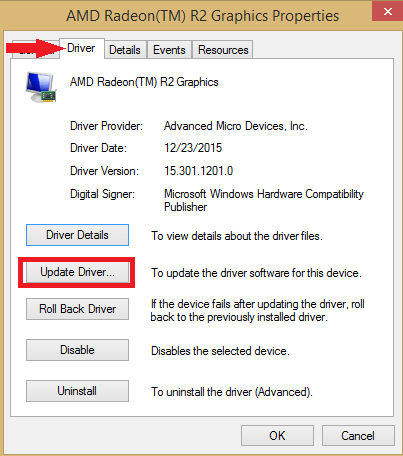
- Vyberte požadovanú možnosť a postupujte podľa pokynov na obrazovke.
- Ak táto metóda pre vás nefungovala, pozrite si našu podrobný sprievodca aktualizáciou ovládačov grafickej karty.
Prípadne môžete použiť nástroj tretej strany na automatickú aktualizáciu všetkých ovládačov iba pomocou niekoľkých kliknutí.
 Ak ste hráč, producent fotografií alebo videa alebo sa denne venujete intenzívnym vizuálnym pracovným tokom, potom už viete, aká dôležitá je vaša grafická karta (GPU).Aby ste sa ubezpečili, že všetko funguje hladko a vyhnete sa akýmkoľvek chybám ovládačov GPU, použite kompletný súbor Driver Update Assistant, ktorý vyrieši vaše problémy iba pár kliknutiami, a dôrazne odporúčame DriverFix.Podľa týchto jednoduchých krokov môžete bezpečne aktualizovať svoje ovládače:
Ak ste hráč, producent fotografií alebo videa alebo sa denne venujete intenzívnym vizuálnym pracovným tokom, potom už viete, aká dôležitá je vaša grafická karta (GPU).Aby ste sa ubezpečili, že všetko funguje hladko a vyhnete sa akýmkoľvek chybám ovládačov GPU, použite kompletný súbor Driver Update Assistant, ktorý vyrieši vaše problémy iba pár kliknutiami, a dôrazne odporúčame DriverFix.Podľa týchto jednoduchých krokov môžete bezpečne aktualizovať svoje ovládače:
- Stiahnite a nainštalujte DriverFix.
- Spustite softvér.
- Počkajte, kým DriverFix zistí všetky vaše chybné ovládače.
- Aplikácia vám teraz zobrazí všetky ovládače, ktoré majú problémy, a stačí vybrať tie, ktoré sa vám páčili opravené.
- Počkajte, kým aplikácia stiahne a nainštaluje najnovšie ovládače.
- Reštart aby sa zmeny prejavili.

DriverFix
Udržujte GPU na vrchole svojho výkonu bez obáv o jeho ovládače.
Navštíviť webovú stránku
Zrieknutie sa zodpovednosti: tento program je potrebné inovovať z bezplatnej verzie, aby bolo možné vykonať niektoré konkrétne akcie.
3. Aktualizujte kodeky
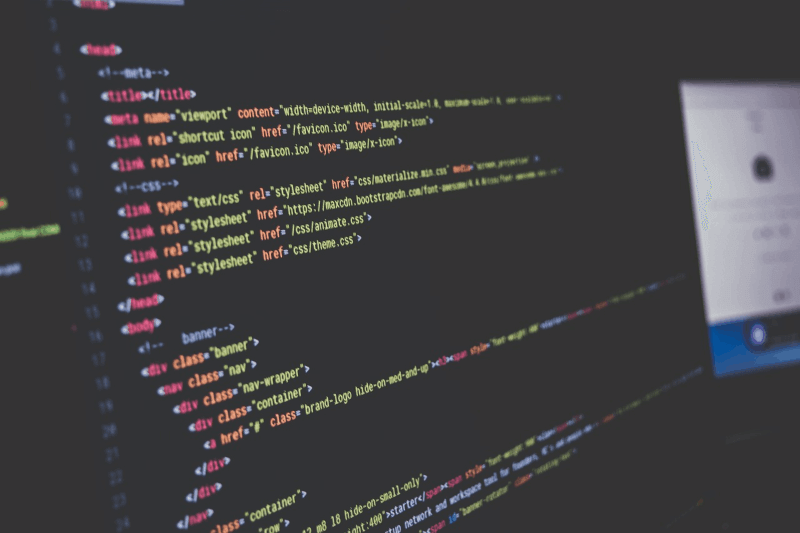
- Ísť do Web spoločnosti Microsoft a stiahnuť kodeky.
- Po stiahnutí inštalačného súboru ho spustite a nainštalujte kodeky.
- Prípadne môžete tento problém vyriešiť pomocou balíkov kodekov tretích strán.
- Hľadáte videokodeky tretích strán? Získajte ich práve tu!
4. Vypnite hardvérovú akceleráciu

- Najskôr kliknite pravým tlačidlom myši na konkrétne video, ktoré zobrazuje zelenú obrazovku.
- Choď a vyber nastavenie z ponuky.
- Vyhľadať Povoliť hardvérovú akceleráciu a rozbaľte krabicu.
- Zatvorte okno a reštartujte ho
5. Znova zaregistrujte Windows Media Player
- Štart Príkazový riadok ako správca.
- V Príkazový riadok, napíš regsvr32 wmvdecod.dll a stlačte Zadajte tlačidlo.
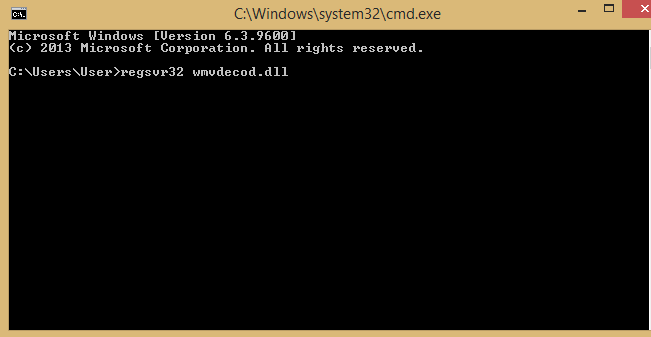
6. Uistite sa, že DirectX je aktualizovaný
- Stlačte Windows Key + R otvorte dialógové okno Spustiť.
- Typ dxdiag v okne príkazového riadku a stlačte Zadajte tlačidlo.
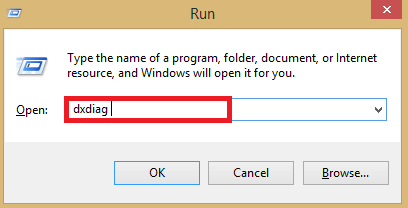
- Zobrazí sa okno. Prejdite na miesto, kde je verzia DirectX je uvedené a nezabudnite si ho zapísať.
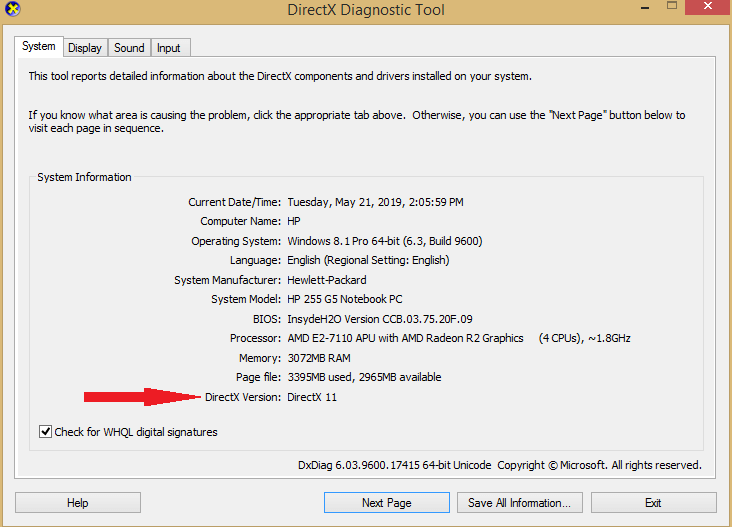
- Otvorte webový prehľadávač a prejdite na oficiálnu webovú stránku DirectX. Ak je verzia na webe novšou verziou, ktorú ste si napísali, stiahnite si ju.
- Otvorte stiahnutý súbor a nainštalujte softvér do počítača.
Ak máte problém, použite tieto riešenia na odstránenie problémov so zelenou obrazovkou prehrávača Windows Media Player na počítači. Ak tieto riešenia fungovali pre vás, neváhajte a dajte nám vedieť v sekcii komentárov nižšie.
SÚVISIACE PRÍBEHY KONTROLY:
- Máte zelenú obrazovku smrti v systéme Windows 10? Oprav to teraz
- Úplná oprava: Zelená obrazovka YouTube vo Windows 10 / 8.1 / 7
- Windows 10 build 18885 prináša problémy so zelenou obrazovkou smrti
 Stále máte problémy?Opravte ich pomocou tohto nástroja:
Stále máte problémy?Opravte ich pomocou tohto nástroja:
- Stiahnite si tento nástroj na opravu PC hodnotené Skvelé na TrustPilot.com (sťahovanie sa začína na tejto stránke).
- Kliknite Spustite skenovanie nájsť problémy so systémom Windows, ktoré by mohli spôsobovať problémy s počítačom.
- Kliknite Opraviť všetko opraviť problémy s patentovanými technológiami (Exkluzívna zľava pre našich čitateľov).
Restoro bol stiahnutý používateľom 0 čitateľov tento mesiac.